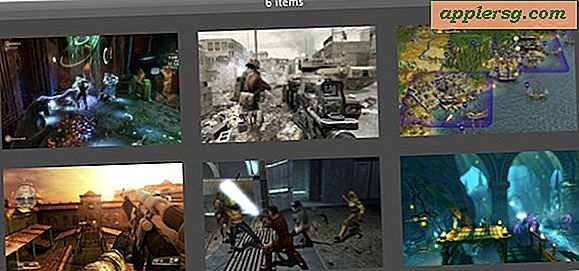Så här hittar du på sidan på en iPhone med Safari på iOS 6 och iOS 5
 Det är lätt att hitta text på en sida med en skrivbords-webbläsare, med bara en snabbtangent kommer du att ha ett sökfält. Det här är lite annorlunda i mindre mobila skärmar, men om du behöver hitta text på en aktuell webbsida med Safari för iPhone eller iPod touch behöver du göra följande istället:
Det är lätt att hitta text på en sida med en skrivbords-webbläsare, med bara en snabbtangent kommer du att ha ett sökfält. Det här är lite annorlunda i mindre mobila skärmar, men om du behöver hitta text på en aktuell webbsida med Safari för iPhone eller iPod touch behöver du göra följande istället:
Det här är detsamma med Safari för iOS 6 och iOS 5:
- På den sida du vill söka ska du skriva in den fras eller text du vill söka efter i sökrutan till höger
- Med de föreslagna förslagen, sväng ner till botten av förslagslistan för att hitta "På den här sidan (x matchningar) och tryck på" Sök "söktext" "

När du har skrivit "Sök" markeras de matchade sökorden i gult, precis som i Safari på Mac OS X eller Windows. När du är klar trycker du på den blå "Done" -knappen och sökfrasen kommer inte längre att markeras.

Det här är detsamma för iPhone och iPod touch, men det är lite lättare på iPad, där objektet Sök på sidor är fäst på toppen av skärmens iOS-tangentbord.
Med Apple förenkla Safari-gränssnittet inom OS X Mountain Lion för att inkludera en omnibar, borde vi förmodligen förvänta oss att den här funktionen i IOS förändras något med den och adopterar samma omnibar. Om det händer är chansen att du bara trycker på universalfältet för att utföra samma funktionalitet.